Bild: tiffany lam (Astropad)
Gerade Grafiker und Grafikerinnen, die ein iPad besitzen, stellen sich gerne einmal die Frage, ob man das iPad nicht auch als Grafiktablett benutzen kann. Denn wer ein iPad mit Apple Pencil benutzt, der kommt schnell auf die Idee, dass es wunderbar wäre, den Apple Pencil auch als Stift für Photoshop & Co. am Computer zu benutzen.
Ich selbst habe seit Jahren ein Wacom Grafiktablett und nutze das besonders gerne um Bilder freizustellen. Nachdem ich mir dann ein neues iPad geleistet habe und auch den passenden Apple Pencil für zugegeben stolze 124 Euro erworben habe, wollte ich irgendwann wissen, ob ich das iPad und den Pencil auch als Grafiktablett benutzen kann.
Mir hatte eine Kollegin erzählt, dass es eine tolle App gibt, die von zwei ehemaligen Mitarbeitern von Apple zu genau diesem Zweck entwickelt wurde: Astropad. Doch als ich sie im App Store fand, schluckte ich gewaltig. Über dreißig Euro sollte die App kosten! Das war mir zu teuer! Also versuchte ich es erst einmal mit der Lösung die Apple selbst zur Verfügung stellt: Sidecar. Ich setzte mich also an meinen Mac, öffnete die Einstellungen und dann Sidecar. Ich wählte dort mein iPad aus und schon wurde die Oberfläche meines Macs auf das iPad gespiegelt. Das war einfacher als gedacht. Allerdings fielen mir hierbei gleich drei Dinge auf:
- Voraussetzung ist ein Mac mit macOS Catalina oder neuer und ein kompatibles iPad mit iPadOS 13 oder neuer
- Man muss das Fenster des Programms in dem man arbeiten will (z.B. Photoshop) vorher kleiner machen und in die untere linke Ecke schieben
- Die Übertragung vom iPad zum Mac ist fantastisch, allerdings ist das Auswählen der verschiedenen Tools nicht so komfortabel
Trotzdem bin ich von dieser Lösung begeistert, sie funktionierte wesentlich besser als gedacht.
Dann stellte ich mir allerdings die Frage, warum ich so um die Ecke gedacht habe. Es wäre doch viel einfacher gleich eine App auf dem iPad zu benutzen. Da ich mein Grafiktablett hauptsächlich zum Freistellen von Bildern benutze, suchte ich also eine entsprechende App und fand zwei Apps, die mir gefallen:
Die Photoshop-App ist kostenlos und das Freistellen von Bilder klappt ganz wunderbar. Wirklich super – und kostet mich keinen Cent! Und dazu noch werbefrei! Aber auch die App Bazaart gefällt mir gut zum Freistellen von Bildern auf dem iPad. Hier nennt sich das Freistellwerkzeug “Schere” und es klappt wirklich toll. Mir gelang es hiermit sogar etwas besser, das Bild freizustellen als bei der Photoshop-App. Allerdings muss man hier aufpassen, in keine Abofalle zu tappen. Deshalb vorsichtig sein beim benutzen der App: die Freistellfunktion ist kostenlos, die Aufforderungen für das Abo muss man einfach wegklicken.
Mein Fazit: Das iPad lässt sich mit Sidecar und dem Apple Pencil gang einfach als Grafiktablett für einen Mac benutzen. Allerdings ist das kaum noch nötig, da es so tolle und auch professionelle Grafik-Apps für das iPad gibt, dass man die meisten Bearbeitungen an einem Bild auch einfach dort umsetzen kann.

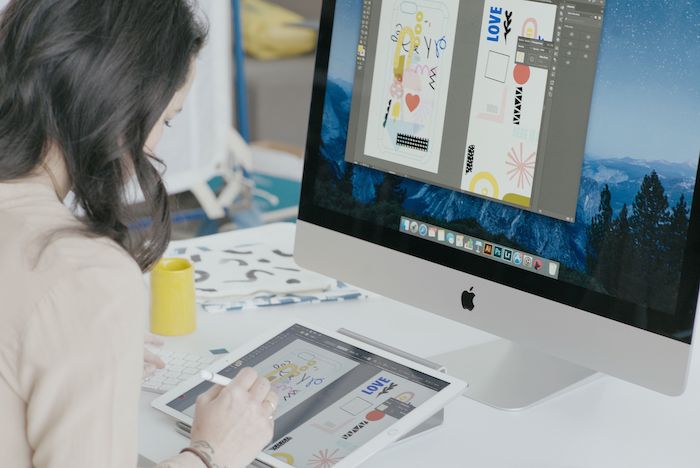
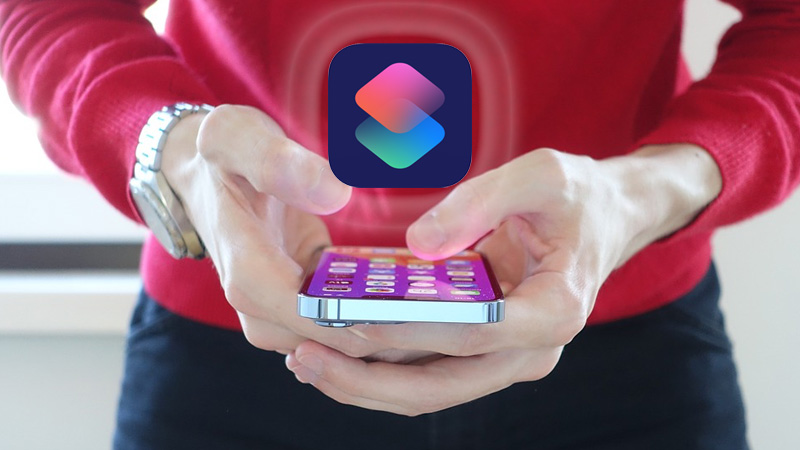

Hmmm, danke für den Artikel.
Aber irgendwie bekomme ich das in meinem Kopf noch nicht zusammen.
Ich würde gerne mein Wacom-Tablet durch ein iPad ersetzen.
Mit Photoshop habe ich nichts im Sinn. Soll heißen, wenn mit der Funktion nur einige wenige Apps funktionieren ist das für mich sinnlos. Ich wollte das iPad quasi als “Maus-Ersatz” nutzen. Ich ahne, das Thema hatte ich von Anfang an missverstanden, oder?